Spotlight Search i iPhone är ett av de enklaste sätten att söka efter någonting på din iOS-enhet. Under en tidsperiod lär sig maskininlärningen vad du ofta söker. Siri lär sig din interaktion med enheten och kan föreslå vad du vill göra nästa.
Du kan styra Siri-förslag från din iPhone om du hatar dessa förslag från den smarta röstassistenten. Så här aktiverar eller inaktiverar du Siri-förslag i Spotlight-sökning på din iOS-enhet.
Spotlight-sökningen kan nås genom att svepa från vänster till höger från den första startskärmen. Förbättrad Spotlight-sökning innehåller ofta använda kontakter, appar och annan information som ofta används.
Spotlight-sökning tas nästan över av Siri. Sökalternativet utvecklas automatiskt genom att analysera dina dagliga aktiviteter. Kartor visar till exempel närmaste kafé på morgonen, medan det på natten kan visa dig en restaurang. Siri kommer också att föreslå appar som du använder ofta vid en viss tid på dagen.
För vissa användare är detta antingen irriterande eller irrelevant. Apple har gett användarna fullständig frihet att aktivera / inaktivera det här alternativet helt eller att välja från listan över appar.
Om du inte vill att Siri ska föreslå appar som standard följer du steg-för-steg-handledningen för att inaktivera den här funktionen.
Så här inaktiverar och aktiverar du Siri-förslag på iPhone och iPad
Steg 1. Starta appen Inställningar på din iPhone.
Steg 2. Bläddra ner och tryck på Siri & Search.
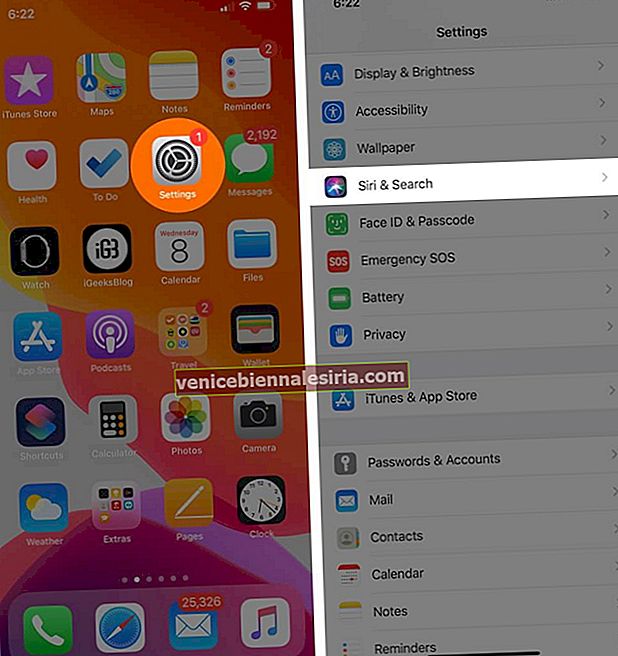
Steg 3. Återigen rulla ned och stänga Förslag i Sök under SIRI FÖRSLAG.

Gå nu tillbaka på din iPhone och dra antingen svep åt vänster eller svep åt vänster för att ta fram Siri-förslag; du kommer inte att kunna se något förslag.
För att aktivera Siri-förslag, följ samma steg som nämnts ovan och aktivera Förslag i sökväxling.
Det är allt folk!
Avslutar…
Om du inte vill att Siri-förslag ska inaktiveras helt, kan du också välja från listan över appar som du vill att Siri ska föreslå genom att inaktivera återstående appar under samma Spotlight-sökresultatmeny.
relaterade inlägg
- Hur man stoppar Siri från att meddela meddelanden i iOS
- Siri Fungerar inte på Apple Watch? Så här åtgärdar du problemet
- Siri-förslag Fungerar inte på iPhone och iPad?
Vill du stänga av Siri-förslag i Spotlight-sökning på din iPhone? Dela din feedback med oss i kommentarrutan.









![Bästa iPhone SE billaddare [2021 Edition]](https://pic.venicebiennalesiria.com/wp-content/uploads/blog/1186/CNDSUSN9YSpic.jpg)